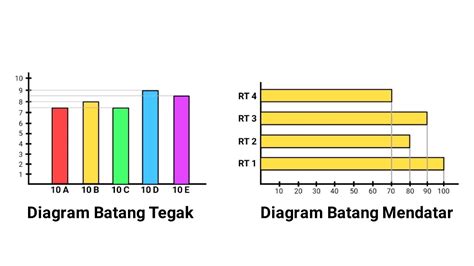Mengidentifikasi Penyebab Hilangnya Kursor
Sebelum Anda mencoba memperbaiki masalah kursor yang hilang, penting untuk mengidentifikasi penyebabnya. Ada beberapa alasan umum mengapa kursor dapat hilang, termasuk:
- Masalah Perangkat Keras: Kursor yang hilang dapat disebabkan oleh masalah perangkat keras, seperti kerusakan pada mouse atau touchpad.
- Masalah Perangkat Lunak: Kursor yang hilang juga dapat disebabkan oleh masalah perangkat lunak, seperti driver yang salah atau bug dalam sistem operasi.
- Masalah Konektivitas: Jika Anda menggunakan mouse nirkabel, kursor yang hilang dapat disebabkan oleh masalah konektivitas, seperti gangguan sinyal atau baterai yang lemah.
Memeriksa Perangkat Keras
Jika Anda menduga bahwa masalah kursor yang hilang disebabkan oleh masalah perangkat keras, langkah pertama yang harus dilakukan adalah memeriksa perangkat keras Anda. Pastikan bahwa mouse atau touchpad Anda terhubung dengan benar ke komputer Anda dan bahwa tidak ada kerusakan pada kabel atau konektor.
Jika Anda menggunakan mouse nirkabel, pastikan bahwa baterai berfungsi dengan baik dan bahwa mouse berada dalam jangkauan penerima.
Memperbarui Driver Perangkat Keras
Jika Anda telah memeriksa perangkat keras Anda dan tidak menemukan masalah, langkah selanjutnya adalah memperbarui driver perangkat keras Anda. Driver yang salah atau ketinggalan zaman dapat menyebabkan masalah dengan kursor, jadi penting untuk memastikan bahwa Anda memiliki driver terbaru.
Anda dapat memperbarui driver perangkat keras Anda dengan menggunakan Windows Update atau dengan mengunduh driver terbaru dari situs web produsen perangkat keras Anda.
Memindai Malware
Jika Anda masih mengalami masalah dengan kursor yang hilang, ada kemungkinan bahwa komputer Anda terinfeksi malware. Malware dapat menyebabkan berbagai masalah, termasuk masalah dengan kursor.
Untuk memindai malware, Anda dapat menggunakan program antivirus atau antimalware. Pastikan bahwa program antivirus atau antimalware Anda terbaru dan jalankan pemindaian lengkap pada komputer Anda.
Mencoba Mode Aman
Jika Anda masih mengalami masalah dengan kursor yang hilang, Anda dapat mencoba memulai komputer Anda dalam mode aman. Mode aman adalah mode diagnostik yang memungkinkan Anda untuk memulai komputer Anda tanpa menggunakan driver atau program yang tidak perlu.
Untuk memulai komputer Anda dalam mode aman, ikuti langkah-langkah berikut:
- Matikan komputer Anda.
- Tekan tombol daya untuk menyalakan komputer Anda.
- Segera setelah Anda melihat logo Windows, tekan dan tahan tombol F8.
- Pilih "Mode Aman" dari menu yang muncul.
- Tekan Enter.
Jika kursor Anda berfungsi dengan baik dalam mode aman, berarti masalahnya disebabkan oleh driver atau program yang tidak perlu. Anda dapat mencoba menonaktifkan driver atau program yang tidak perlu satu per satu untuk melihat apakah itu menyelesaikan masalah.
Memulihkan Sistem
Jika Anda masih mengalami masalah dengan kursor yang hilang, Anda dapat mencoba memulihkan sistem Anda ke titik pemulihan sebelumnya. Titik pemulihan adalah salinan keadaan komputer Anda pada titik waktu tertentu.
Untuk memulihkan sistem Anda ke titik pemulihan sebelumnya, ikuti langkah-langkah berikut:
- Klik tombol Start.
- Ketik "System Restore" di kotak pencarian.
- Pilih "System Restore" dari hasil pencarian.
- Klik "Berikutnya".
- Pilih titik pemulihan yang Anda inginkan.
- Klik "Berikutnya".
- Klik "Selesai".
Menginstal Ulang Windows
Jika Anda telah mencoba semua langkah di atas dan masih mengalami masalah dengan kursor yang hilang, Anda mungkin perlu menginstal ulang Windows. Menginstal ulang Windows akan menghapus semua data dari komputer Anda, jadi pastikan untuk mencadangkan data Anda sebelum Anda memulai.
Untuk menginstal ulang Windows, ikuti langkah-langkah berikut:
- Buat media instalasi Windows.
- Boot komputer Anda dari media instalasi Windows.
- Pilih bahasa, waktu, dan jenis keyboard Anda.
- Klik "Instal Sekarang".
- Terima persyaratan lisensi.
- Pilih jenis instalasi yang Anda inginkan.
- Pilih partisi tempat Anda ingin menginstal Windows.
- Klik "Berikutnya".
- Ikuti petunjuk di layar untuk menyelesaikan instalasi.